怎么清理笔记本c盘空间 笔记本电脑怎样清理c盘空间
更新时间:2022-10-01 11:23:09作者:runxin
当用户在长时间使用笔记本电脑的过程中,由于没有定时对电脑中的内存垃圾文件进行清理,难免会导致笔记本电脑中c盘出现内存不足的情况,从而影响到系统的流畅运行,非常的麻烦,对此笔记本电脑怎样清理c盘空间呢?今天小编就来告诉大家清理笔记本c盘空间操作方法。
具体方法:
1.双击此电脑
双击桌面的【此电脑】。
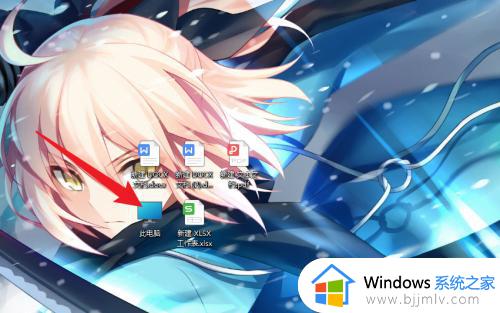
2.右击C盘选项
右击界面的C盘选项。
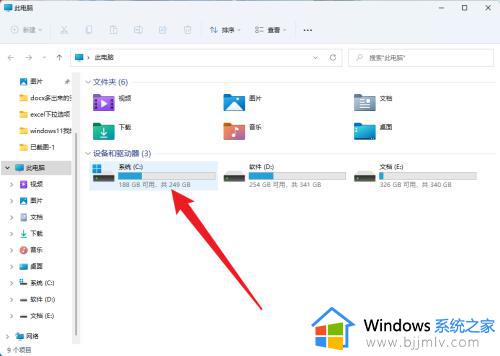
3.点击属性选项
点击菜单的【属性】选项。
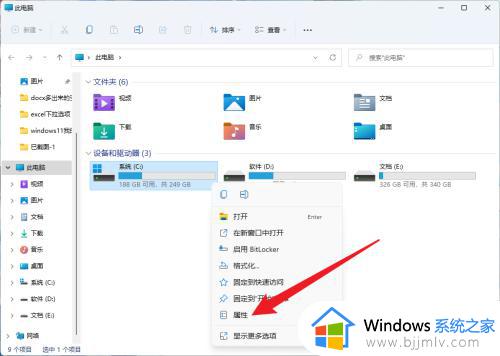
4.点击磁盘清理按钮
点击界面的【磁盘清理】按钮清理C盘。
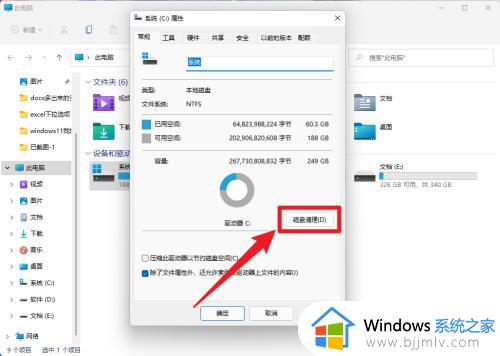
以上就是小编教大家的清理笔记本c盘空间了,还有不清楚的用户就可以参考一下小编的步骤进行操作,希望能够对大家有所帮助。
怎么清理笔记本c盘空间 笔记本电脑怎样清理c盘空间相关教程
- 笔记本电脑清理c盘怎么清理 笔记本电脑如何清理c盘空间
- c盘空间不足怎么清理 怎样清理电脑c盘无用的东西
- 电脑系统盘c盘怎么清理 如何清理电脑c盘空间
- 怎么彻底清理电脑c盘空间 如何彻底清理电脑c盘垃圾
- 电脑怎样清理c盘空间不影响系统 电脑如何清理c盘空间所有内容
- c盘文件如何清理 怎样清理c盘空间不影响系统
- 如何清理c盘空间多余的垃圾 怎么清理c盘无用的垃圾
- 电脑空间磁盘不足怎么清理?电脑磁盘空间不足清理步骤
- 电脑磁盘空间在哪里清理 电脑的磁盘空间怎么清理
- 电脑c盘磁盘空间不足如何清理 电脑c盘磁盘满了怎么清理
- 惠普新电脑只有c盘没有d盘怎么办 惠普电脑只有一个C盘,如何分D盘
- 惠普电脑无法启动windows怎么办?惠普电脑无法启动系统如何 处理
- host在哪个文件夹里面 电脑hosts文件夹位置介绍
- word目录怎么生成 word目录自动生成步骤
- 惠普键盘win键怎么解锁 惠普键盘win键锁了按什么解锁
- 火绒驱动版本不匹配重启没用怎么办 火绒驱动版本不匹配重启依旧不匹配如何处理
热门推荐
电脑教程推荐
win10系统推荐